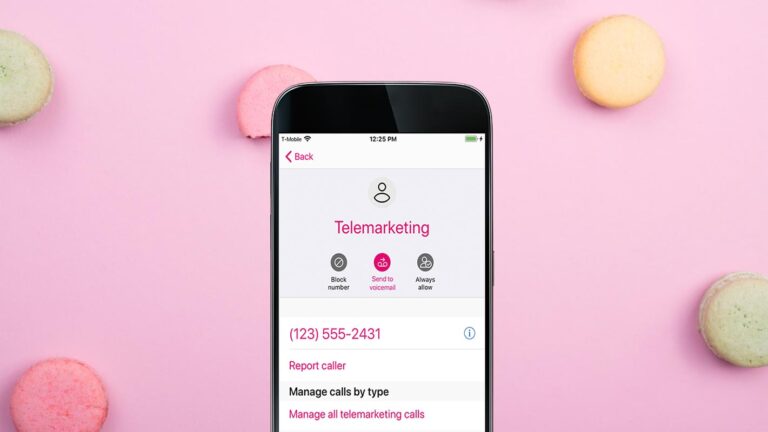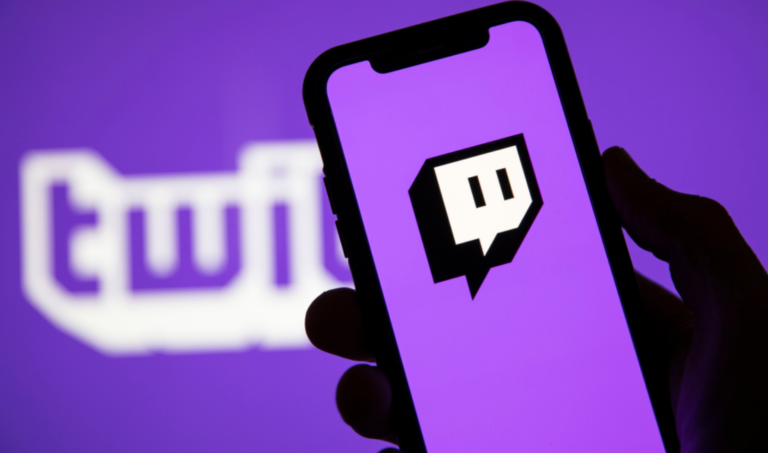Установите LineageOS 17 ROM на OnePlus 6
Загрузите LineageOS 17 ROM на смартфон OnePlus. Во время презентации OnePlus 7T 2 ноября компания объявила об официальном обновлении Android 10 специально для смартфонов OnePlus 6 и OnePlus 6T. Это обновление Android 10 OTA включает стабильную OxygenOS 10.0 вместе с последними функциями Android Q.
Особенности ОС Lineage:
Некоторые из функций ОС Lineage включают в себя:
- новый системный интерфейс
- общесистемный темный режим
- расширенные разрешения приложений
- умный ответ для приложения для обмена сообщениями
- Совместное использование Wi-Fi через QR-коды
- более быстрый доступ к настройкам
- улучшенные функции безопасности
- адаптивная батарея с поддержкой AI
- пересмотрены разрешения и т. д.
Это руководство поможет вам установить прошивку Android 10 ROM на базе LineageOS 17 на смартфон OnePlus 6. Глядя на спецификации OnePlus 6, он оснащен 6,28-дюймовым экраном Optic AMOLED с разрешением 1080 x 2280 пикселей. Кроме того, OnePlus 6 оснащен восьмиядерным процессором Qualcomm SDM845 Snapdragon 845.
Варианты:
Поставляется в трех вариантах:
OnePlus 6:
- 64 ГБ 6 ГБ ОЗУ
- 128 ГБ 8 ГБ ОЗУ
- 256 ГБ 8 ГБ ОЗУ
Теперь давайте поговорим о камере OnePlus 6, она предлагает установку с двумя камерами на 16 + 20 мегапикселей на задней панели. Кроме того, он оснащен фронтальной камерой на 16 мегапикселей для селфи. Благодаря таким высококлассным флагманским функциям ROM Lineage OS работает плавно, без задержек.
Заявление об ограничении ответственности:
Все шаги, указанные ниже, рискованны. Следовательно, применяйте их осторожно. Мы не несем ответственности за любой ущерб.
Совместимость:
Это ПЗУ Lineage OS 17 на базе Android 10 предназначено только для OnePlus 6. Мигание этого неофициального пользовательского ПЗУ на любом другом устройстве или варианте приведет к необратимому повреждению или повреждению телефонов.
Предварительные требования:
- Прежде чем продолжить, убедитесь, что ваш телефон заряжен не менее чем на 50%.
- Сделайте резервную копию ваших контактов, сообщений, приложений, журналов вызовов, заметок и т. Д. Это необходимо, так как в процессе перепрошивки все удаляется.
- Установите последние версии USB-драйверов OnePlus на свой компьютер, чтобы обнаруживать ваш мобильный телефон при подключении через USB-кабель.
Загрузите драйверы OnePlus 6 USB.
- Включите режим отладки USB в настройках телефона. Обратитесь к нашему руководству:
Как включить отладку по USB на OnePlus 6.
- Также запустите последнюю версию восстановления TWRP на OnePlus 6. Обратитесь к нашему руководству:
Как установить TWRP на OnePlus 6.
- Необходимо рутировать телефоны Android.
После реализации всего, как указано выше, давайте проверим руководство по установке OnePlus 6 Android 10 ROM.
Шаги по установке LineageOS 17 ROM на OnePlus 6:
Шаг 1. Загрузите LineageOS 17 ПЗУ. Шаг 2:
Скачать GApps
Примечание. НЕ извлекайте оба этих zip-файла.
Шаг 3:
Теперь подключите телефон к ПК и скопируйте оба загруженных zip-файла во внутреннее хранилище.
Примечание. Если у вас нет ПК, вы можете напрямую загрузить zip-файлы на свой телефон.
Шаг 4:
Выключите OnePlus 6 и загрузите его в режиме восстановления TWRP.
Шаг 5:
Для этого нажмите и удерживайте Увеличение громкости + кнопка питания одновременно. Когда вы видите логотип TWRP, оставьте обе клавиши.
Примечание. Если вы не можете загрузить телефоны Android в режим восстановления, используйте Восстановление после перезагрузки приложение из Google Play магазин.
Вот как вы можете перезапустить OnePlus 6 в режиме восстановления TWRP.
Шаг 6:
При загрузке в TWRP сделайте резервную копию Nandroid. Убедитесь, что эта резервная копия Nandroid является резервной копией всей вашей ОС Android. Обратитесь к нашему руководству:
Как взять Nandroid Backup на OnePlus 6.
Шаг 7:
После создания резервной копии щелкните значок Вытирать опция присутствует на главном экране.
Шаг 8:
Затем просто проведите пальцем вправо, чтобы начать процесс очистки.
Примечание. На этом шаге будут удалены все данные вашего телефона. Перед выполнением этого шага обязательно сделайте резервную копию.
Шаг 9:
Вернитесь на главный экран и снова выберите Вытирать вариант.
Шаг 10:
Затем выберите Расширенная очистка вариант.
Шаг 11:
Теперь просто выберите разделы Dalvik / ART cache, System, Data и cache.
Примечание: сделать НЕТ отметьте любые другие разделы.
Шаг 12:
Просто проведите пальцем вправо, чтобы начать процесс очистки и начать процесс перепрошивки ПЗУ OnePlus 6 LineageOS 17.
Шаг 13:
Для этого выберите Установить вариант с главного экрана. Это покажет вам все файлы, имеющиеся на вашем мобильном телефоне.
Шаг 14:
Просто выберите ZIP-файл ROM LineageOS 17, который вы скачали ранее. На следующем экране проведите пальцем вправо, чтобы начать процесс установки OnePlus 6 Lineage OS ROM.
Подождите и успокойтесь, пока мигание не завершится. Сообщение об успешном завершении появится сразу после его завершения.
Шаг 15:
Точно так же прошейте файл zip-пакета Google Apps (GApps), который вы скачали ранее.
Шаг 16:
Наконец, теперь все завершено. Чтобы перезагрузить мобильный телефон, выберите Перезагрузить систему вариант.
Примечание. Первая загрузка займет больше времени, чем обычно. Но после пары загрузок все будет нормально.
Заключение:
Я надеюсь, что это руководство поможет установить пользовательское ПЗУ LineageOS 17 на базе Android Q на смартфон OnePlus 6 A6000, A6003. Если вы все еще сталкиваетесь с какой-либо проблемой, оставьте комментарий ниже!
А пока распространяйте любовь и продолжайте улыбаться.
Мир!
Читайте также: Разблокируйте загрузчик OnePlus 7T Pro с помощью команды Fastboot